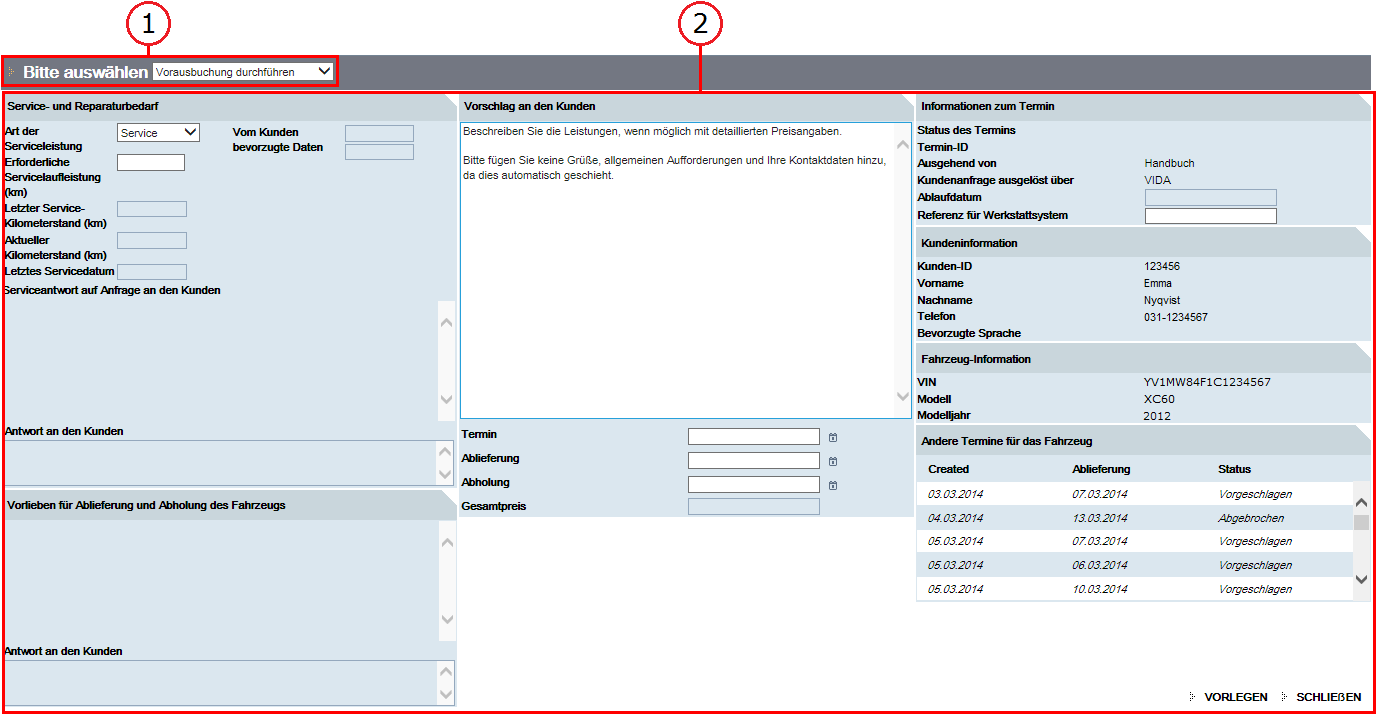|
Art der Serviceleistung
|
Gibt an, welche Art von Service der Kunde angefordert hat. Folgende Optionen stehen zur Verfügung:
-
Service
-
Reparatur
-
Service und Reparatur
-
Sonstige
|
|
Erforderliche Servicelaufleistung
|
Diese Information kann über SPI (service price indicator) auf der My Volvo Besitzer-Webseite oder von Hand durch den Kunden erzeugt werden. Diese Information wird nur das erste Mal, wenn der Kunde
eine Anfrage sendet, aktualisiert. Alle folgenden Aktualisierungen der Anfrage durch den Kunden erfolgen über die Chat-Felder.
|
|
Letzter Service-Kilometerstand
|
Diese Information wird von der My Volvo Besitzer-Webseite bezogen, falls der Kunde die Laufleistung beim letzten Service eingegeben hat. Diese Information wird nur
aktualisiert, wenn der Kunde die Anfrage das erste Mal sendet. Alle folgenden Aktualisierungen der Anfrage durch den Kunden
erfolgen über die Chat-Felder.
|
|
Aktueller Kilometerstand
|
Die aktuelle Laufleistung des Fahrzeugs zum Zeitpunkt der Anfrage. Diese Information wird durch das Fahrzeug gesendet (Zustand Daten) oder durch den Kunden auf der My Volvo Besitzer-Webseite von Hand eingegeben. Diese Information wird nur aktualisiert, wenn der Kunde die Anfrage das erste Mal
sendet. Alle folgenden Aktualisierungen der Anfrage durch den Kunden erfolgen über die Chat-Felder.
|
|
Letztes Servicedatum
|
Diese Information wird von der My Volvo Besitzer-Webseite bezogen, wo der Kunde die das Datum des letzten Services eingegeben hat. Diese Information wird nur aktualisiert,
wenn der Kunde die Anfrage das erste Mal sendet. Alle folgenden Aktualisierungen der Anfrage durch den Kunden erfolgen über
die Chat-Felder.
|
|
Vom Kunden bevorzugte Daten
|
Vom Kunden angegebene Daten für den Werkstatt-Termin. Diese Information wird nur aktualisiert, wenn der Kunde die Anfrage
das erste Mal sendet. Alle folgenden Aktualisierungen der Anfrage durch den Kunden erfolgen über die Chat-Felder.
|
|
Serviceantwort auf Anfrage an den Kunden
|
Dialog zum erforderlichen Service- und Reparaturbedarf des Fahrzeugs bei diesem Werkstattbesuch.
Der Kunde kann diesen Dialog nur auf der My Volvo Besitzer-Website führen, aber nicht vom Fahrzeug aus.
|
|
Vorlieben für Ablieferung und Abholung des Fahrzeugs
|
Dialog zum Zeitpunkt der Ablieferung und Abholung des Kundenfahrzeugs sowie ob der Kunde ein alternatives Transportmittel
benötigt.
Der Kunde kann diesen Dialog nur auf der My Volvo Besitzer-Website führen, aber nicht vom Fahrzeug aus.
|
|
Vorschlag an den Kunden
|
Beschreibung von Inhalt und Preis der verschiedenen während des Werkstatttermins ausgeführten Arbeiten. Diese Information
wird im Kundenfahrzeug* und auf der My Volvo Besitzer-Website angezeigt. Auf Märkten mit mehreren Sprachen, ist die vom Kunden bevorzugte Sprache zu nutzen.
* Diese Funktion wird zu einem späteren Zeitpunkt eingeführt.
|
|
Termin
|
Datum und Uhrzeit des Arbeitsbeginns in der Werkstatt.
|
|
Ablieferung
|
Datum und Uhrzeit, wann der Kunde das Fahrzeug in der Werkstatt abliefern soll.
|
|
Abholung
|
Datum und Uhrzeit, wann der Kunde das Fahrzeug in der Werkstatt abholen soll.
|
|
Gesamtpreis
|
Gesamtpreis des Werkstattbesuchs. Geben Sie die Währung an.
|
|
Status des Termins
|
Der Status des Kundentermins. Weitere Informationen zum Status siehe Termine.
|
|
Termin-ID
|
Die eindeutige ID des Termins.
|
|
Ausgehend von
|
Zeigt an, wodurch die Buchung erzeugt wurde, bzw. wie er ausgelöst wurde. Mögliche Optionen: Handbuch, Service, Warnung oder Vorausbuchung. Zusätzliche Informationen sind den Werkstatt-Terminverwaltung erläuternde Praxisartikel zu entnehmen.
|
|
Kundenanfrage ausgelöst über
|
Zeigt an, von wo aus, d.h. in welchem Kanal, die Anfrage ausgelöst wurde. Mögliche Optionen: Kundenportal (My Volvo Besitzer-Website), VIDA oder Fahrzeug.
|
|
Ablaufdatum
|
Das Datum, bis zu dem der Kunde auf den Terminvorschlag geantwortet haben muss.
|
|
Referenz für Werkstattsystem
|
In diesem Feld können Sie eine Referenz zum Arbeitsauftrag im DMS eingeben. Bevor Sie einen Vorschlag oder eine Rückfrage
abschicken, überprüfen Sie, ob das Ablaufdatum vor dem eigentlichen Termin liegt.
|
|
Kunden-ID
|
Die spezifische Identifizierung des Kunden in Volvo Central Database.
|
|
Vorname
|
Der Vorname des Kunden.
|
|
Nachname
|
Der Nachname des Kunden.
|
|
Telefon
|
Die Telefonnummer des Kunden.
|
|
Bevorzugte Sprache
|
Die bevorzugte Sprache des Kunden. In mehrsprachigen Märkten findet die E-Mail-Kommunikation mit dem Kunden in der bevorzugten
Sprache statt. Achten Sie darauf, Ihren Vorschlag in der bevorzugten Sprache des Kunden zu verfassen.
|
|
VIN
|
Die VIN des Kundenfahrzeugs.
|
|
Modell
|
Das Modell des Kundenfahrzeugs.
|
|
Modelljahr
|
Das Modelljahr des Kundenfahrzeugs.
|